O ApowerManager é um gerenciador de arquivos e aplicativo de transferência que pode ser usado para transferir fotos, vídeos, músicas, etc. Recentemente, há casos em que os usuários não conseguem importar arquivos de música ou vídeo do PC para o dispositivo iOS. Aqui nós fornecemos duas maneiras práticas de corrigir esse problema.
Importar mpusica e vídeo para iPhone e iPad
1. Sincronize músicas / vídeos no seu iPhone com o iTunes
Para importar músicas ou vídeos para o iPhone / iPad, primeiro você precisa sincronizar seu iPhone com o iTunes manualmente. Para fazer isso, você pode seguir os passos abaixo.
- Abra o iTunes e conecte seu dispositivo ao seu computador com um cabo USB.
- Clique no ícone do dispositivo no canto superior esquerdo da janela do iTunes.

- Na lista em Configurações, no lado esquerdo da janela do iTunes, clique na guia “Música” ou “Filmes” para sincronizar seus arquivos com o iTunes.
- Marque a caixa de seleção ao lado de cada item que você deseja sincronizar.
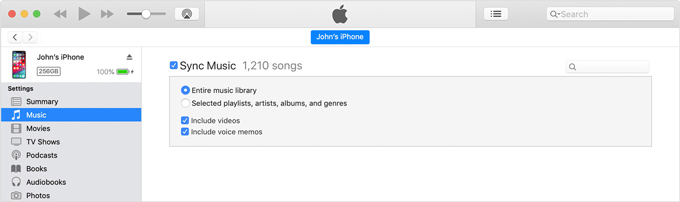
- Clique no botão Aplicar no canto inferior direito da tela. Se a sincronização não iniciar automaticamente, clique no botão Sincronizar.
2. Reinstale o iTunes
Se você já sincronizou suas músicas ou vídeos com o iTunes, mas ainda não conseguiu importar para o seu iPhone / iPad, o iTunes no seu PC pode não ter sido instalado corretamente e você precisa reinstalar o iTunes para corrigir esse problema.
Você pode baixar o iTunes no link abaixo.
Depois de instalar a versão correta do iTunes, você pode reconectar seu iPhone / iPad ao PC e importar músicas e vídeos do PC para o iPhone / iPad com sucesso.



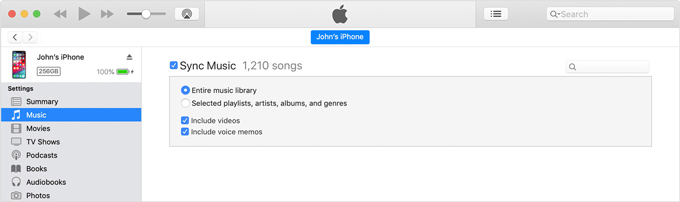
Deixe seu Comentário